Excel: 날짜 발생 횟수를 계산하는 방법
다음 수식을 사용하여 Excel에서 특정 날짜 범위 사이의 날짜 발생 횟수를 계산할 수 있습니다.
=SUMPRODUCT(( A2:A12 >= $E$1 )*( A2:A12 <= $E$2 ))
이 특정 수식은 날짜가 셀 E1 의 시작 날짜와 셀 E2 의 종료 날짜 사이에 속하는 A2:A12 범위에서 날짜 발생 횟수를 계산합니다.
다음 예에서는 이 수식을 실제로 사용하는 방법을 보여줍니다.
예: Excel에서 날짜 발생 횟수 계산
소매점의 다양한 날짜에 발생한 판매량에 대한 정보가 포함된 다음 데이터 세트가 있다고 가정합니다.
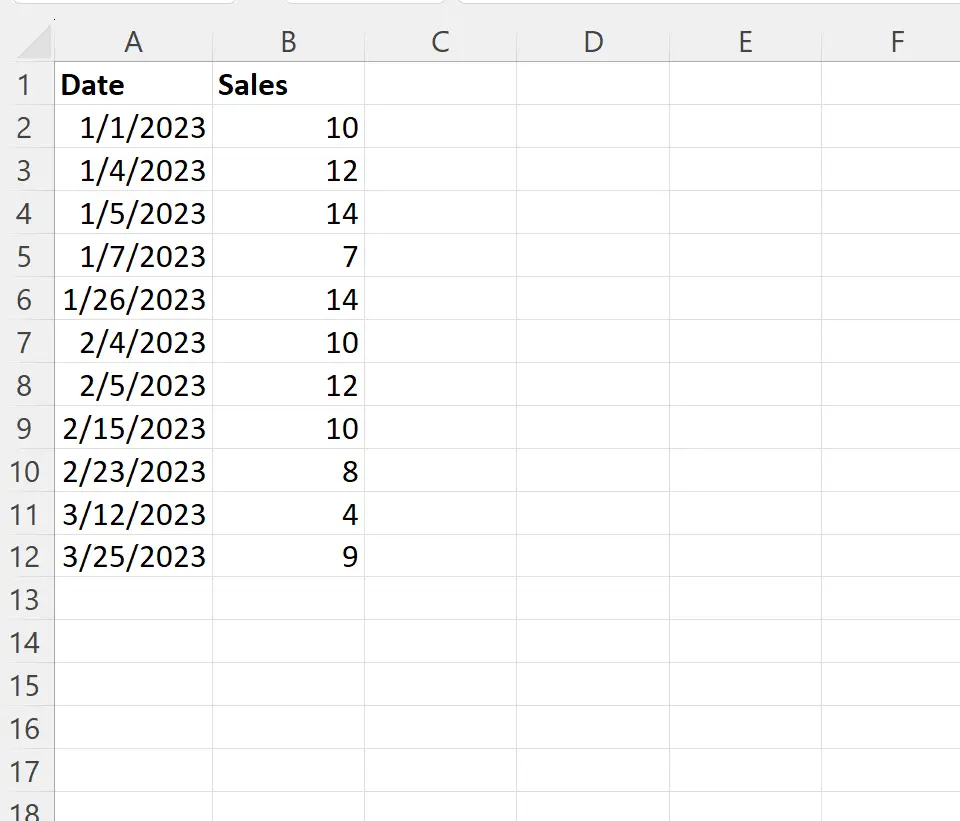
2023년 2월 1일 부터 2023년 2월 2일 사이의 날짜 수를 계산한다고 가정해 보겠습니다.
E1 및 E2 셀에 각각 시작 날짜와 종료 날짜를 입력한 후 E3 셀에 다음 수식을 입력하여 이 범위 사이의 날짜 수를 계산할 수 있습니다.
=SUMPRODUCT(( A2:A12 >= $E$1 )*( A2:A12 <= $E$2 ))
다음 스크린샷은 실제로 이 수식을 사용하는 방법을 보여줍니다.
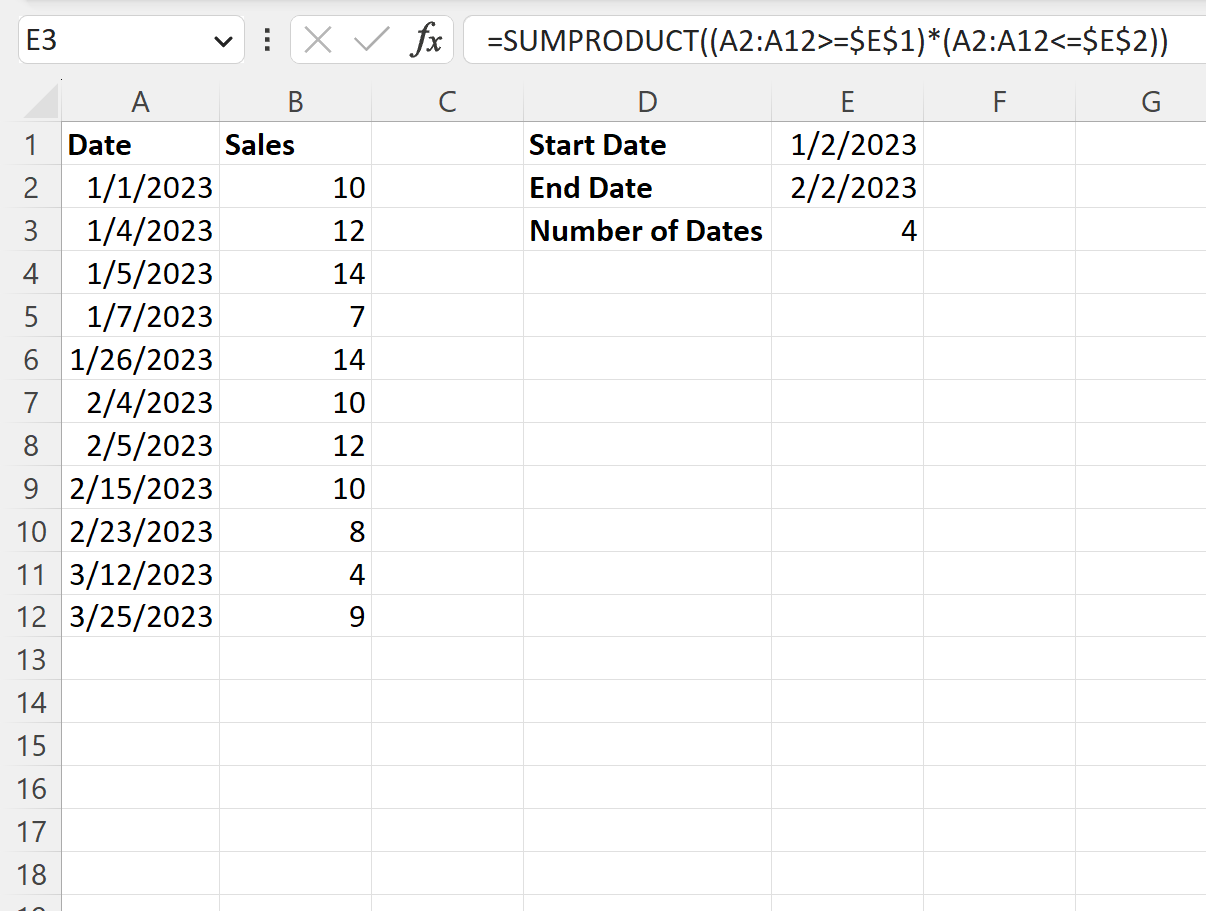
A열에는 2023년 1월 2일 부터 2023년 2월 2일 사이에 4개의 날짜가 있는 것을 확인할 수 있습니다.
세 가지 날짜를 식별하여 이것이 올바른지 수동으로 확인할 수 있습니다.
- 2023년 4월 1일
- 2023년 1월 5일
- 2023년 1월 7일
- 2023년 1월 26일
시작 날짜 또는 종료 날짜를 변경하면 수식이 자동으로 업데이트되어 새 범위 사이의 날짜 수를 계산합니다.
예를 들어 종료 날짜를 2023년 2월 3일로 변경한다고 가정해 보겠습니다.
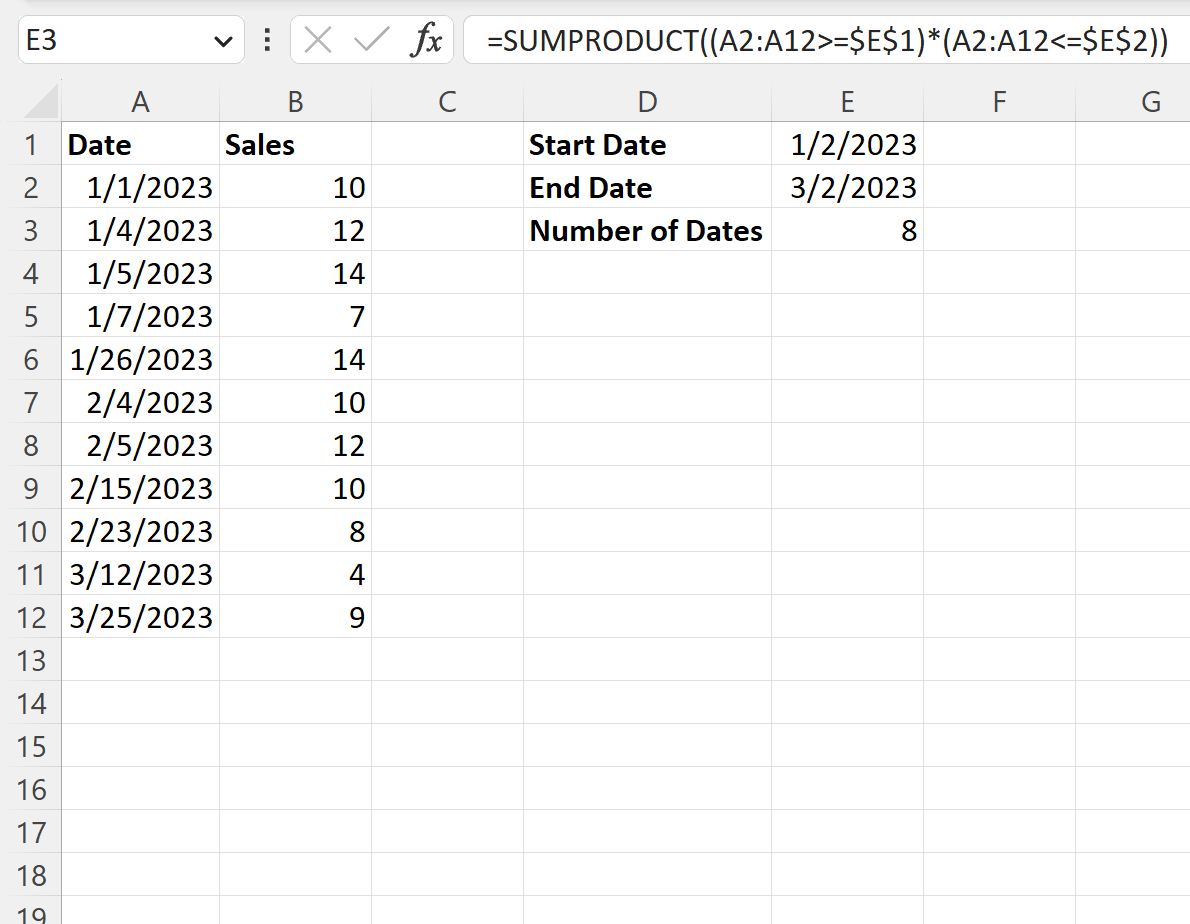
2023년 1월 2일 부터 2023년 3월 2일 사이에 8개의 날짜가 있음을 알 수 있습니다.
선택한 날짜에 따라 시작 날짜와 종료 날짜를 자유롭게 수정하세요.
추가 리소스
다음 자습서에서는 Excel에서 다른 일반적인 작업을 수행하는 방법을 설명합니다.
Excel: 날짜 범위를 기준으로 고유한 값 계산
Excel: 날짜가 오늘 이전인 경우 조건부 서식 지정
Excel: 날짜와 오늘 사이의 날짜 계산